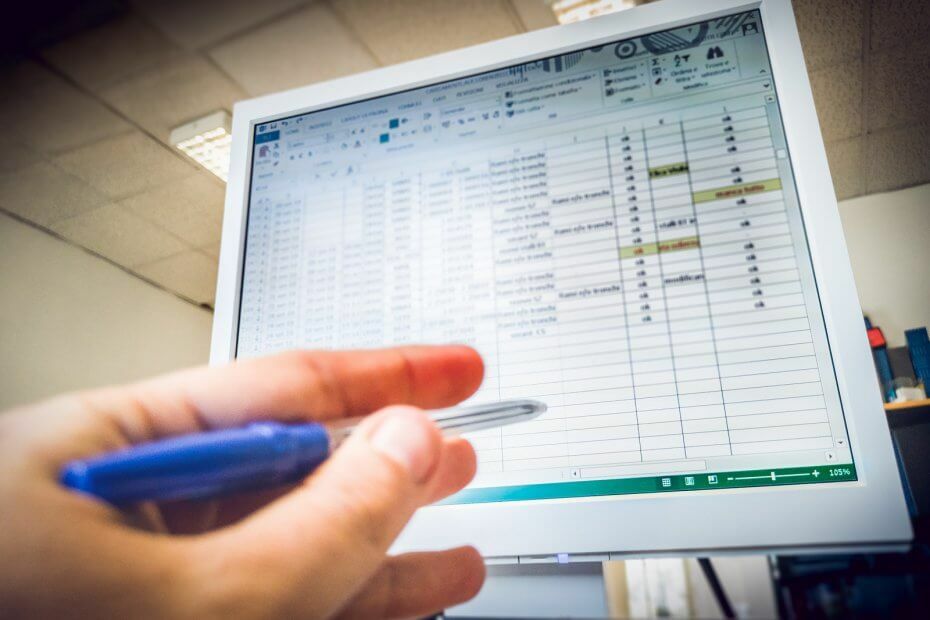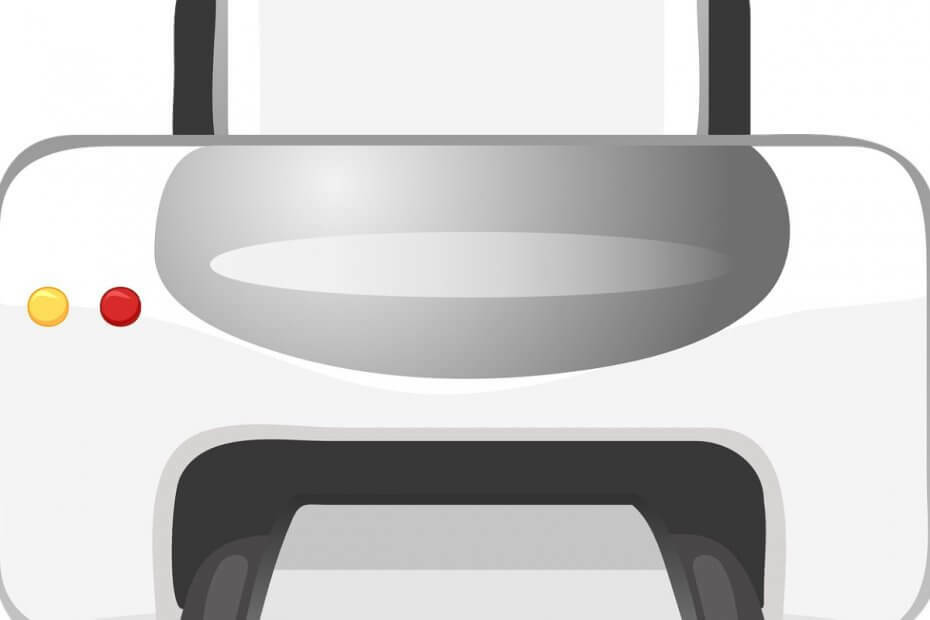Ši funkcija kol kas pasiekiama beta kanale.
- Tai buvo viena iš populiariausių „Excel“ funkcijų.
- Kitos panašios programos, pvz., „Google“ skaičiuoklės, ją jau turi.
- Netrukus jis bus prieinamas plačiajai visuomenei.
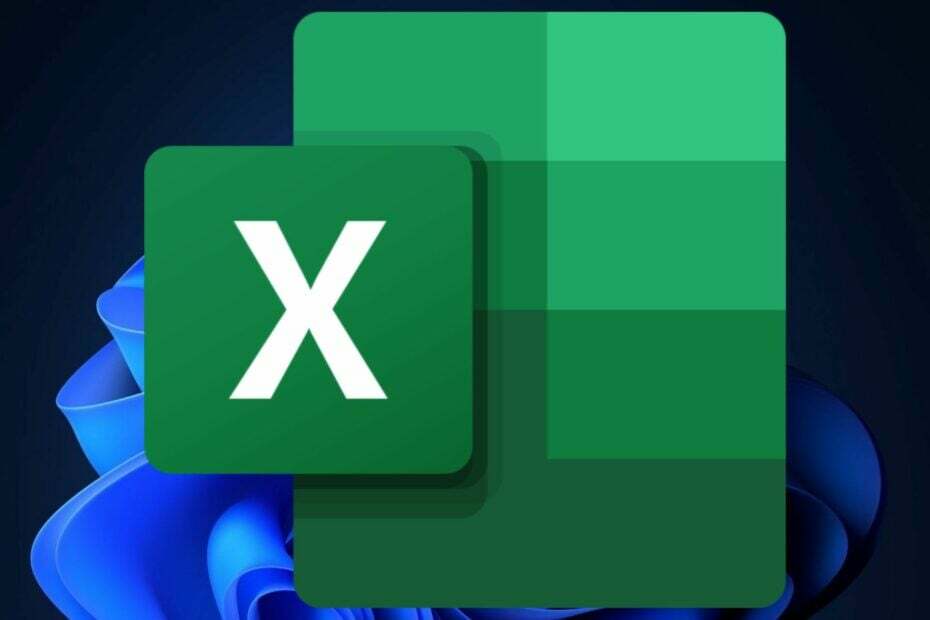
Jūs paklausėte, o „Microsoft“ dievai atsakė: pagal Redmonde įsikūrusio technologijų milžino teigimu, dabar galite įterpti žymimuosius langelius į „Excel“. naujausias „Microsoft 365 Insider“ tinklaraštis.
„Microsoft“ teigia, kad vartotojai galės vizualizuoti ir nustatyti TRUE ir FALSE reikšmes langelyje naudodami žymimuosius laukelius. Šios funkcijos ilgai prašė „Excel“ vartotojai visur, ir tai jau turi kitos lapų duomenų programos, pvz., „Google“ skaičiuoklės.
Ir jei spalis jau yra didelis mėnuo Microsoft 365, su ateina naujos komandos, kartu su daugybe nauji „OneDrive“ pakeitimai, tada ir kitoms programoms, pvz., „Excel“, reikėjo meilės.
Taigi, „Microsoft“ pridėjo naują juostelių grupę, pavadintą „Cell Controls“. Šioje naujoje srityje „Excel“ bus rodomi žymės langeliai. Tačiau tai yra pirmoji daugelio savybė, nes „Microsoft“ žada, kad jų bus daugiau.
Kaip įterpti žymimąjį laukelį „Excel“.
- Atidarykite „Excel“.
- Sukurkite darbaknygę arba atidarykite esamą.
- Eikite į skirtuką Įterpti ir pasirinkite Žymimasis langelis viduje Ląstelių valdikliai grupė.
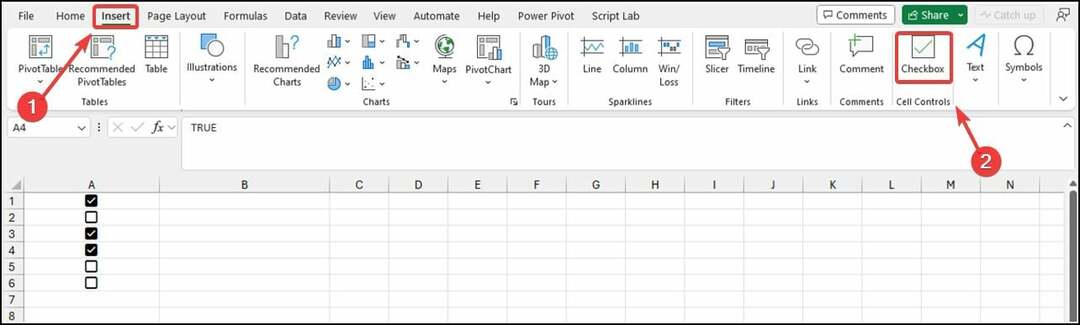
- Dabar pažymėkite žymimąjį laukelį, kur norite, ir viskas.
Aukščiau esančiame paveikslėlyje galite matyti žymimuosius laukelius pasirinktuose langeliuose. Tušti langeliai automatiškai nustatomi į FALSE.
„Microsoft“ teigia, kad žymimojo laukelio formatavimas veikia tik su Būlio reikšmėmis ir tuščiais langeliais. Bet kokios kitos reikšmės, pvz., skaičius ir tekstas, nepaisomos. Ir jei aktyviame langelyje yra žymės langelis, galite perjungti visų pasirinktų žymimųjų laukelių reikšmes paspausdami tarpo klavišą.
Tačiau kol kas vartotojai negalės tiesiogiai pašalinti langelio formatavimo langelyje. Vietoj to turėsite pasirinkti Pagrindinis > Išvalyti > Išvalyti formatus.
Kol kas ši funkcija pasiekiama beta kanalo naudotojams, naudojantiems 2310 (196924.2000 versijos) arba naujesnę versiją, tačiau per ateinančias savaites ji bus prieinama Excel stabiliam kanalui.
Ar džiaugiatės įterpdami žymimuosius laukelius į „Excel“? Praneškite mums savo mintis toliau pateiktame komentarų skyriuje.